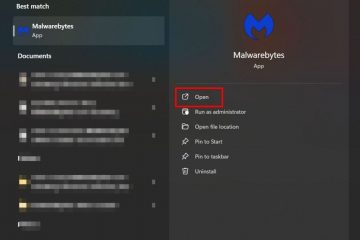El mensaje”su ubicación está actualmente en uso”aparece en la barra de tareas para la mayoría de los usuarios de Windows que pueden encontrarlo sospechoso y quieren saber por qué aparece este mensaje.
Esta alerta solo transmite que una aplicación o servicio está utilizando actualmente la ubicación de su dispositivo. Si bien esta característica permite la entrega del clima local, los mapas y otro contenido personalizado, también plantea preguntas de privacidad.
y si no está seguro de cuándo o qué aplicación usa su ubicación y cómo controlar estas configuraciones, lo guiaremos a través de lo que desencadena el mensaje a las formas en que puede administrar o bloquear el acceso de la ubicación en su dispositivo de Windows!
tabla de contenido
¿Cuál es”su ubicación está actualmente”? Una aplicación o servicio está utilizando servicios de ubicación.
Con los servicios de ubicación habilitados en su dispositivo, cualquier aplicación que tenga los permisos correctos puede acceder a su ubicación en tiempo real en cualquier momento.
El mensaje se muestra en la barra de tareas o en una región de configuración para decirle que esto es algo que está ocurriendo.
¿Por qué se muestra en la barra de tareas? y privacidad. Con toda la charla de datos de usuarios, los usuarios pensarán cuándo se accede sus datos, especialmente los que son confidenciales, como la ubicación,.
El texto es una protección de privacidad automática. Estas son las razones más comunes por las que Windows lo muestra:
para informarle que una aplicación o servicio está utilizando su ubicación en segundo plano. Para que pueda decidir qué aplicaciones de permisos tienen. Para evitar el seguimiento no solicitado de la ubicación mediante aplicaciones desconocidas.
¿quién o qué está usando su ubicación?
Esta notificación podría ser generada por varios tipos de aplicaciones o servicios. Algunos ejemplos comunes incluyen:
1. Aplicaciones meteorológicas : para proporcionar pronósticos meteorológicos locales, las aplicaciones meteorológicas con frecuencia solicitan su ubicación.
2. Mapas o herramientas de navegación : aplicaciones como Google Maps o incluso Maps Bing requieren su ubicación para proporcionarle instrucciones o informes de tráfico.
3. Motores de búsqueda : los motores de búsqueda como Bing o Google a veces pueden usar su ubicación para mostrar los resultados de búsqueda locales.
4. Aplicaciones de noticias o compras : aplicaciones como Microsoft News o Shopping Sitios utilizan su ubicación para personalizar noticias o ofertas.
5. Servicios del sistema : los componentes del sistema de Windows pueden usar su ubicación para características de seguridad o zona horaria.
¿Cómo detecta Windows su ubicación?
Hay varias formas en que Windows puede averiguar dónde está:
1. GPS (si está disponible) : algunas computadoras portátiles y tabletas también incluyen un GPS incorporado. Esto le brinda una ubicación exacta.
2. Posicionamiento de Wi-Fi : Windows puede estimar dónde se basa en redes Wi-Fi cercanas en comparación con una base de datos de redes conocidas.
3. Dirección IP : incluso si no tiene GPS o Wi-Fi, Windows aún puede hacer una estimación de su ubicación en función de su dirección IP.
4. Bluetooth Beacons : algunas aplicaciones pueden discernir la ubicación basada en dispositivos habilitados para Bluetooth cerca de usted.
¿Es este un riesgo de privacidad?
depende. Windows, de forma predeterminada, solicitará si una aplicación puede acceder a su ubicación.
Pero si inadvertidamente le dio acceso a una aplicación a sus servicios de ubicación, sus datos podrían compartirse mucho más de lo que desea.
Los riesgos de privacidad potenciales incluyen:
aplicaciones recopilan su historial de ubicación. Los anunciantes de terceros acceden a su ubicación para anuncios dirigidos. Malware de siestas de permiso.
Es por eso que es importante verificar qué aplicaciones tienen acceso a su ubicación y deshabilitar el acceso si es innecesario.
Cómo ver qué aplicaciones están utilizando su ubicación
Aquí está cómo verificar en Windows 10/11:
Siguiente la ruta Configuración> Privacidad y seguridad> Ubicación . Desplácese hacia abajo hasta la sección” deje que las aplicaciones accedan a su sección “. Aquí, verá una lista de aplicaciones con encendidos/apagados al lado de cada una.
también habrá un” Último acceso/usado
Cómo deshabilitar o controlar el acceso a la ubicación
Hay algunas formas en que puede evitar que las aplicaciones aprovechen su ubicación:
Método 1: Apague la ubicación para todas Termine fuera de “Servicios de ubicación”.
este desacuerdo”Funciones.
Método 2: Desactive la ubicación para aplicaciones específicas
En la misma configuración de ubicación, toque” Elija a qué aplicaciones pueden acceder a su ubicación “. Apague las aplicaciones a las que no desea tener acceso.
Método 3: Historial de ubicación clara (solo win 10 Usuarios)
Ubicación , desplácese hacia abajo. Toque Clear bajo Historial de ubicación en este dispositivo .
Método 4: Desactive la ubicación del sistema de red Rastreo de ubicación en toda la computadora:
Tipo Regedit en la barra de búsqueda y haga clic en ok o presione Enter . Navegue a lo siguiente: HKEY_LOCAL_MACHINE \ Software \ Microsoft \ Windows \ CurrentVersion \ CapacityAccessManager \ ConsentStore \ ubicación Cambie el valor de valor a “negar”.
ser cautioso: si no se hace correctamente, a los problemas, puede causar problemas correctamente, a los problemas, puede hacer que los problemas sean graves. Sistema.
Cómo mejorar la privacidad de su ubicación aún más
Aquí hay algunos consejos de bonificación para proteger aún más su ubicación:
1. Use una VPN : lo hacen enmascarando su dirección IP, lo que hace que sea más difícil averiguar dónde está realmente.
2. Evite el Wi-Fi público : APS (puntos de acceso) puede tener datos de ubicación filtrados debido al seguimiento de IP por redes inseguras.
3. Desactivar Bluetooth : las aplicaciones pueden incluso usar balizas Bluetooth para la conciencia de ubicación basada en la proximidad.
4. No comparta la ubicación en su navegador : muchos navegadores modernos ofrecen preguntar antes de que lo rastreen. Nunca digas que sí a menos que el origen sea confiable.
5. Verifique las aplicaciones de fondo : a veces, las aplicaciones de fondo pueden obtener en silencio su ubicación. Puede verificar el Administrador de tareas ( Ctrl+Shift+ESC ) para monitorearlo.
¿Qué pasa con la ubicación en dispositivos móviles?
Este artículo está escrito para Windows, pero el proceso es similar para Android e iOS.
Los iPhones muestran un indicador de ubicación azul cuando se está accediendo a la ubicación. En Android, se muestra un icono de PIN en la barra superior.
Ambos le permiten controlar qué aplicación tiene acceso a qué y cuándo.
Cómo detener el mensaje”su ubicación está actualmente en uso”de aparecer
Si desea mantener la notificación activa (y no solo desactivar la ubicación):
En el bien de la seguridad, Windows no permite borrar este mensaje directamente. Sin embargo:
también puede desactivar los servicios de ubicación, y el mensaje desaparecerá automáticamente. Puede sacarlo de la vista reduciendo la cantidad de iconos de la bandeja del sistema, pero no evita el acceso.
¿Cuándo debe mantener habilitado la ubicación?
Aquí es cuando la ubicación apagada puede dañar su experiencia:
aplicaciones como Google Maps, Uber y los servicios de entrega de alimentos se basan en que funcione correctamente. Su ubicación puede ser utilizada por servicios de emergencia (como E911). Los dispositivos inteligentes de automatización del hogar (como la geofencing) acceden a su posición para manipular los dispositivos.
nota: asegúrese de deshabilitarlo cuando no esté en uso; Habilitarlo solo cuando sea necesario.
Ejemplo del mundo real: cómo te afecta
Déle esto a prueba tú mismo: Abra la aplicación meteorológica a primera hora de la mañana. Windows utiliza su ubicación para mostrar un clima preciso para su ciudad.
Por unos momentos, verá el mensaje”su ubicación se ha utilizado”que Microsoft usó para decirle si una aplicación ha accedido a su ubicación y una lista de aplicaciones.
Ahora, suponga que cierre la aplicación del clima, pero el mensaje no se va. Eso podría significar:
la aplicación todavía está en progreso en la parte posterior. Otra aplicación está intentando acceder a ubicaciones, como Cortana o Microsoft Edge. Se accede a los servicios de ubicación mediante una aplicación de terceros no autorizada.
¿Qué hacer si el mensaje de ubicación no desaparecerá?
Si con frecuencia está viendo este mensaje incluso cuando no hay aplicación abierta, puede darle una toma:
reinicie su PC. Abra Manager de tareas> pestaña de inicio y deshabilite los programas de inicio que no reconozca. Navegue a configuración> privacidad> ubicación , y desactive el acceso para aplicaciones innecesarias. 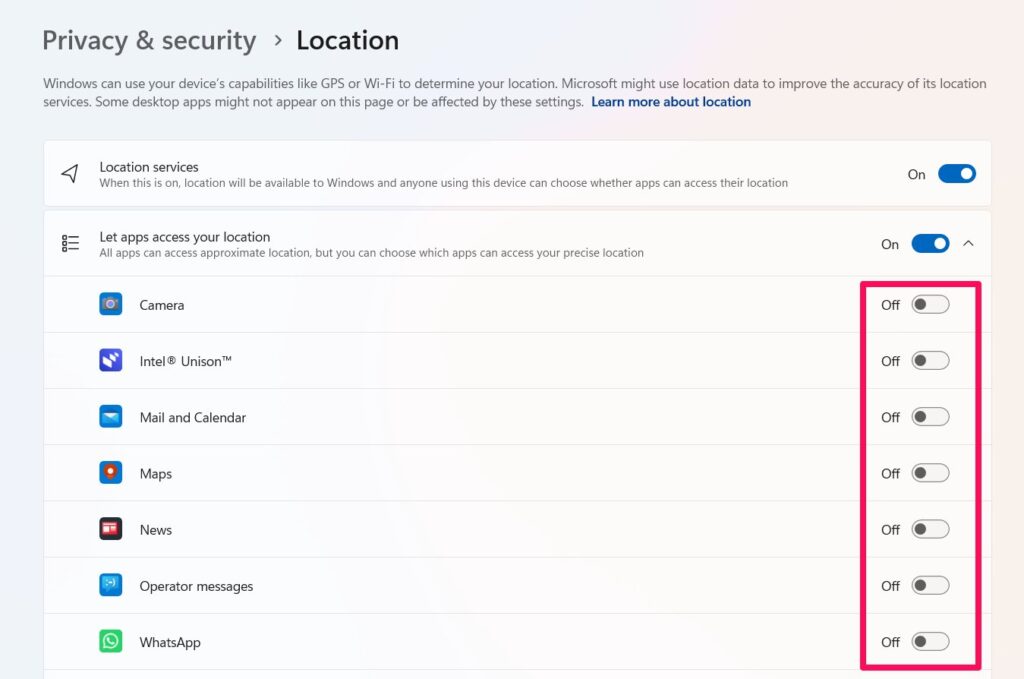 Use Windows Defender u otro programa antivirus reputable para escanear su PC. Actualice sus Windows a la última versión.
Use Windows Defender u otro programa antivirus reputable para escanear su PC. Actualice sus Windows a la última versión.
Pensamientos finales
La notificación” Su ubicación está actualmente en uso “puede no indicar una amenaza, pero es una señal importante para su privacidad.
Sabiendo por qué aparece y cómo administrarlo lo ayuda a mantener el control de su huella digital. Ahora sabes:
¿Qué desencadena el mensaje? ¿Qué aplicaciones están comúnmente involucradas? Cómo detener, deshabilitar o administrar el acceso a la ubicación. ¿Qué herramientas y configuraciones para usar para una mejor privacidad?
Recuerde: La ubicación son datos poderosos. Entonces, para salvaguardar su privacidad, debe protegerla.